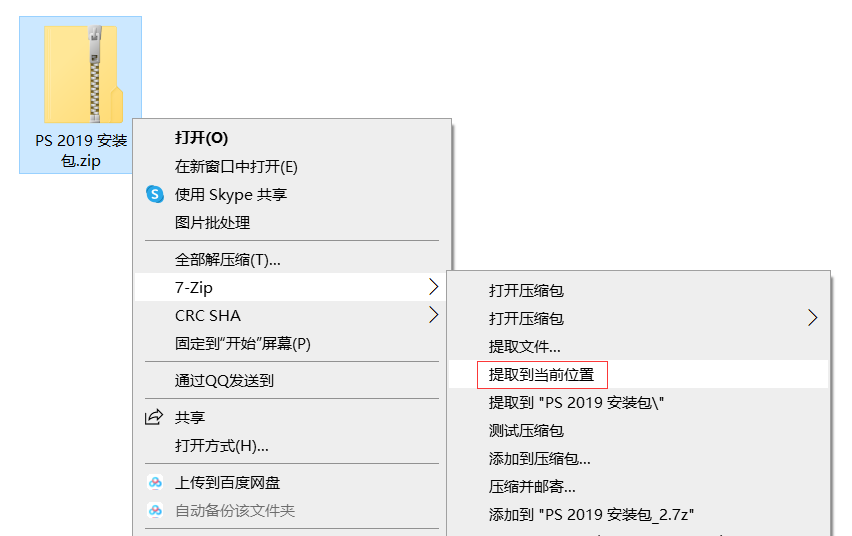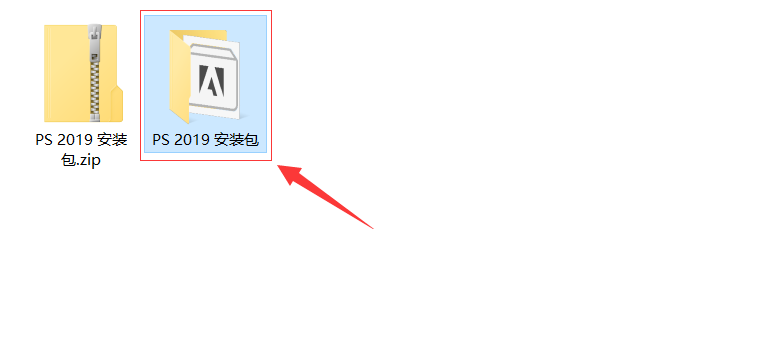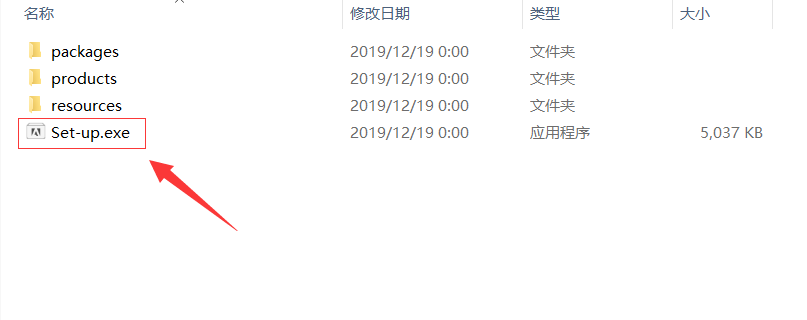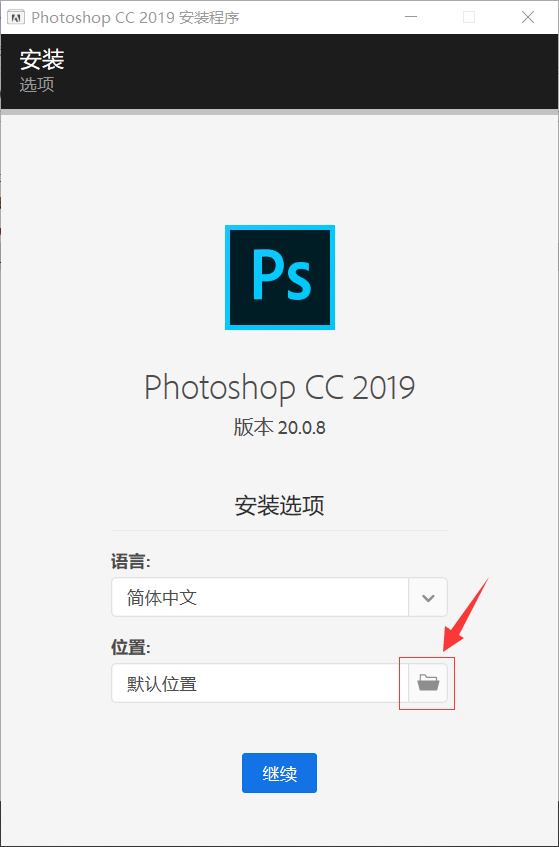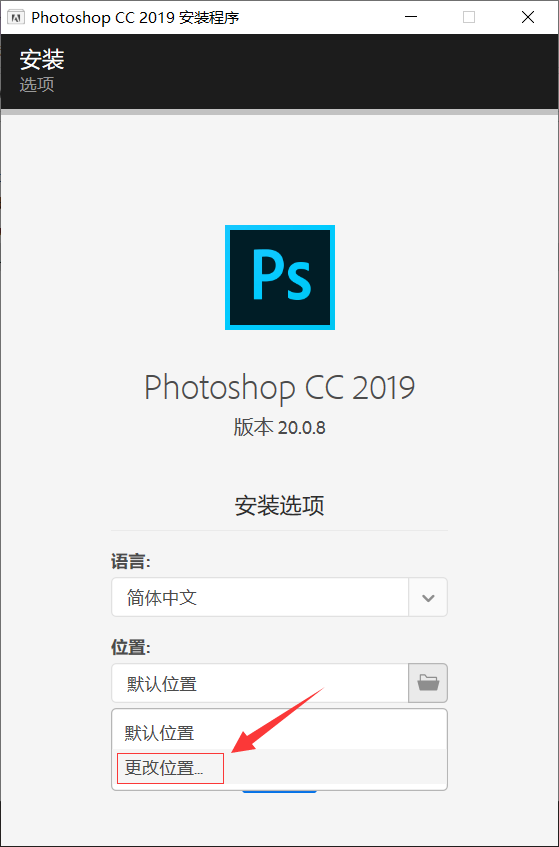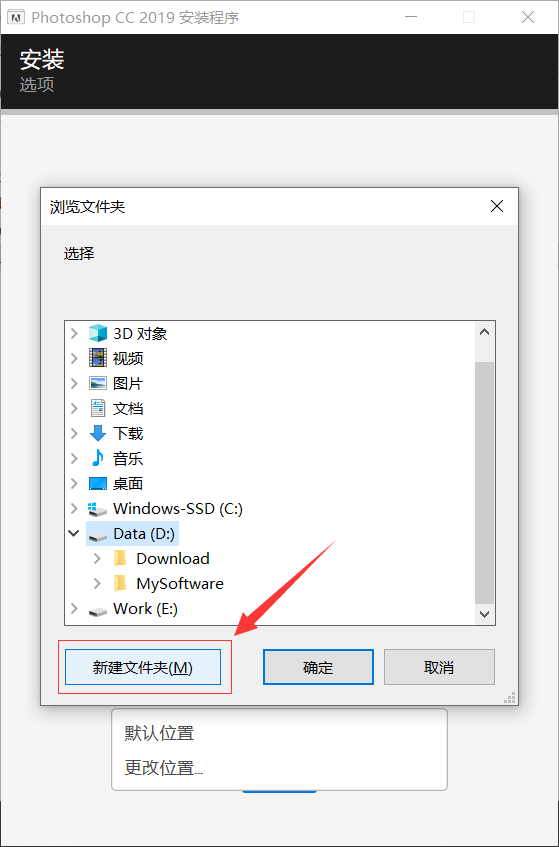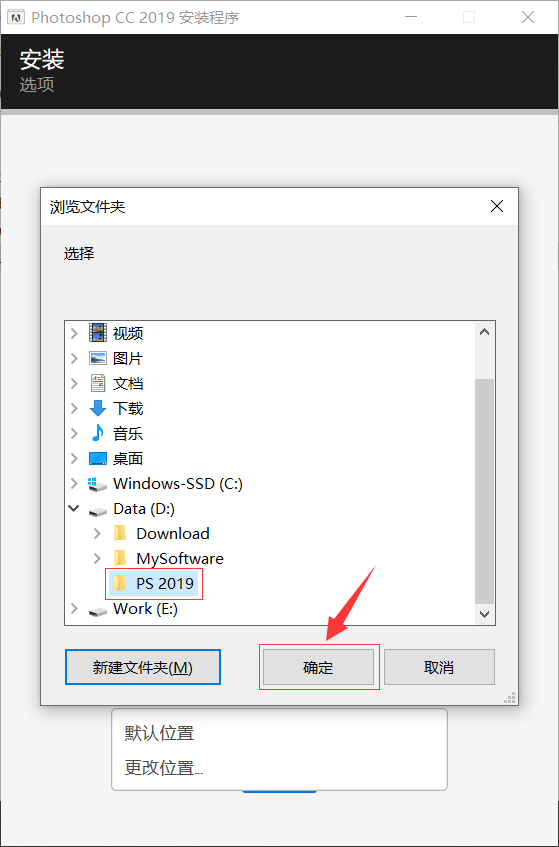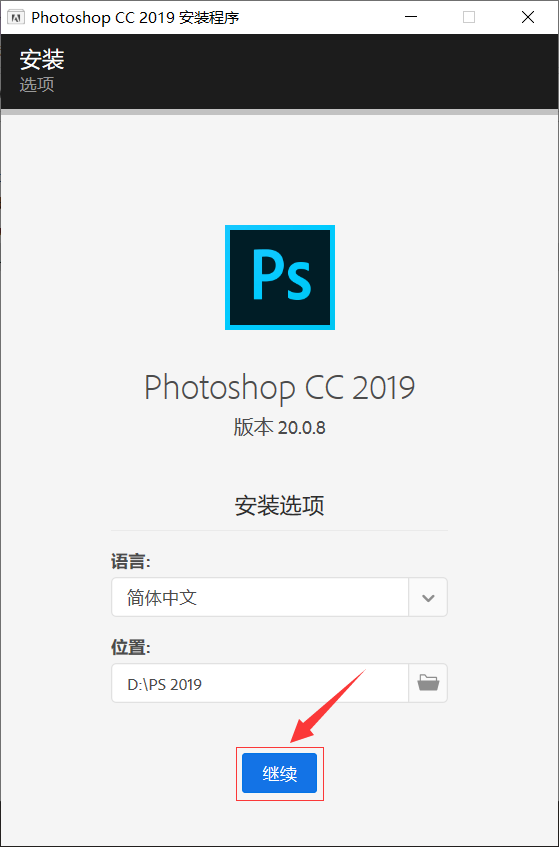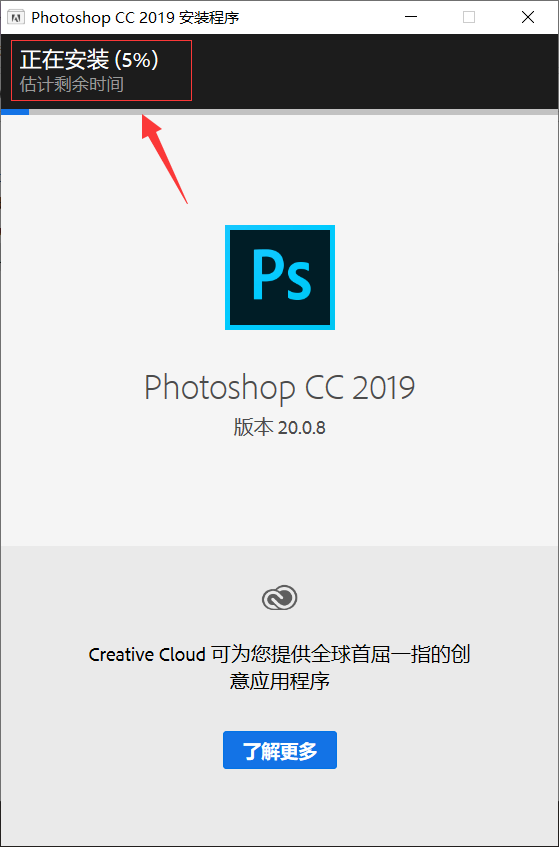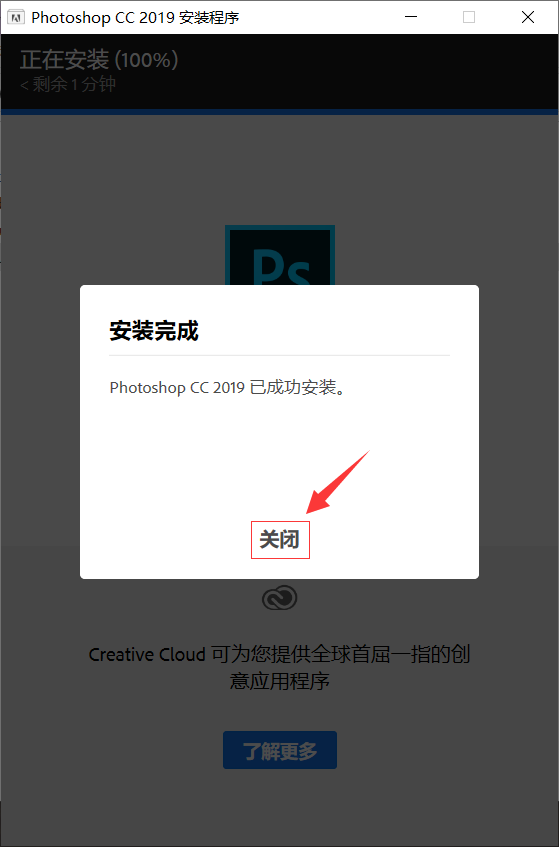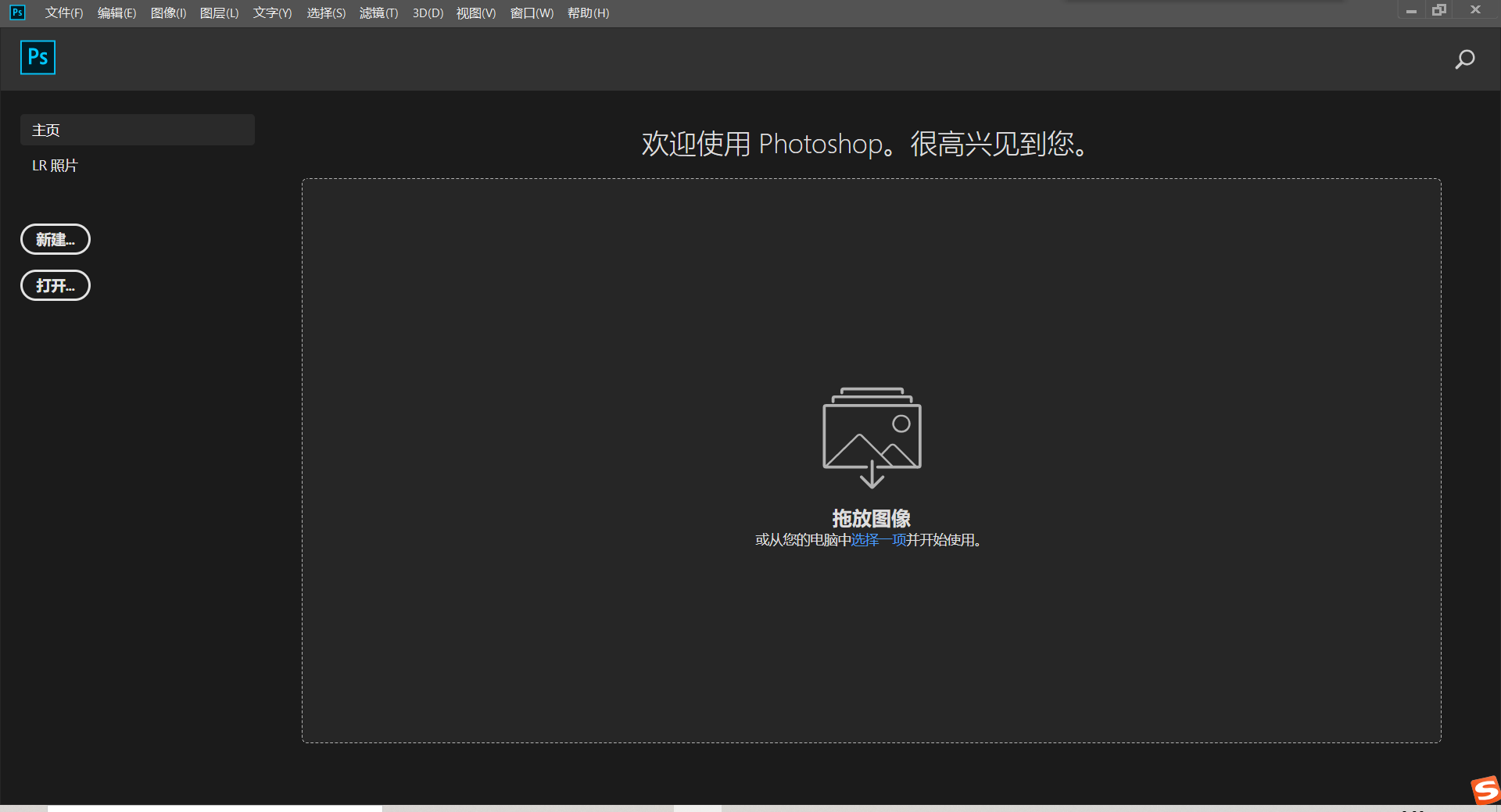准备工作:
1、提前准备好ps2019软件安装包
2、系统必须是Windows 10 64bit
3、保证电脑中有任意一款解压软件
安装步骤
1.找到下载好的安装包,并将其解压到当前位置
2.双击打开解压好的【PS 2019 安装包】文件夹
3.双击运行【Set-up】
4.点击文件夹图标,更改安装位置
5.点击【更改位置】
6.选择D盘,然后点击【新建文件夹】
7.将文件夹名称修改为【PS 2019】,然后点击确定
8.点击【继续】按钮,开始安装
9.等待安装完成,大概需要3到5分钟
10.安装完成,点击【关闭】
11.打开软件正常运行,安装完成。
不同压缩软件,第一步略有不同。软件第一次打开速度较慢,属于正常现象,后面打开速度就快了。
原创文章,作者:来自网友投稿,如若转载,请注明出处:https://www.ladyww.cn/article/20230313140454.html